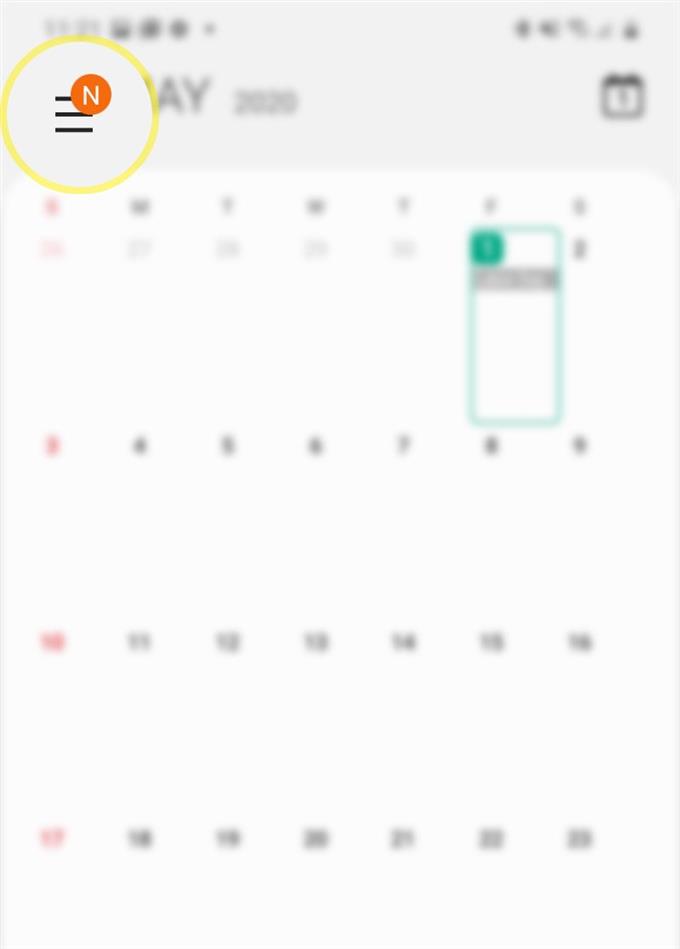Uansett hvor organisert en person er, er det alltid en tid da han eller hun glemmer noe eller to. Dette gjelder spesielt blant individer som har en hektisk tidsplan. Heldigvis er nye smarttelefoner allerede programmert for å løse denne bekymringen. Slikt blir gjort mulig med integrering av relevante applikasjoner som kalender-appen. I denne hurtigguiden vil jeg lære deg hvordan du bruker denne appen for å sikre at du ikke går glipp av en viktig begivenhet. Her er en rask guide til hvordan du oppretter en påminnelse med Galaxy S20 Kalender-appen.
Flere og flere bruker nå smarttelefonene sine som personlige verktøy for å hjelpe dem i hverdagen. Bortsett fra underholdning, er moderne smarttelefoner allerede programmert til å utføre flere oppgaver som anses som essensielle for både personlige og forretningsformål. Arbeidet med dette innlegget er en av nøkkelfunksjonene på den nye Samsung Galaxy S20 smarttelefonen, og det er aksjekalender-applikasjonen.
En av hovedbrukene av Kalender-appen er for påminnelser. Dette betyr at du kan bruke appen til å stille påminnelser om viktige forretnings- eller personlige avtaler.
Enkle trinn for å lage en påminnelse med Galaxy S20 Calendar-appen
Tid som trengs: 8 minutter
Følgende trinn vil hjelpe deg med å lage din aller første påminnelse på din nye Galaxy S20 smarttelefon ved hjelp av den innebygde Kalender-applikasjonen. Ta gjerne kontakt med denne forenklede opplæringen i tilfelle du trenger noen innspill til hvordan du kommer i gang med S20 Reminder-funksjonen.
- Åpne Kalender-appen.
Kalender-appikonet er stilt opp blant andre ikoner fra Apps-visningen.
For å få tilgang til appvisningen, bare sveip du opp fra bunnen av startskjermen.
- Fra appens hovedskjerm, trykk på navigasjons- / menyikonet.
Bare se etter den tre-horisontale linjen i øverste venstre hjørne av skjermen.
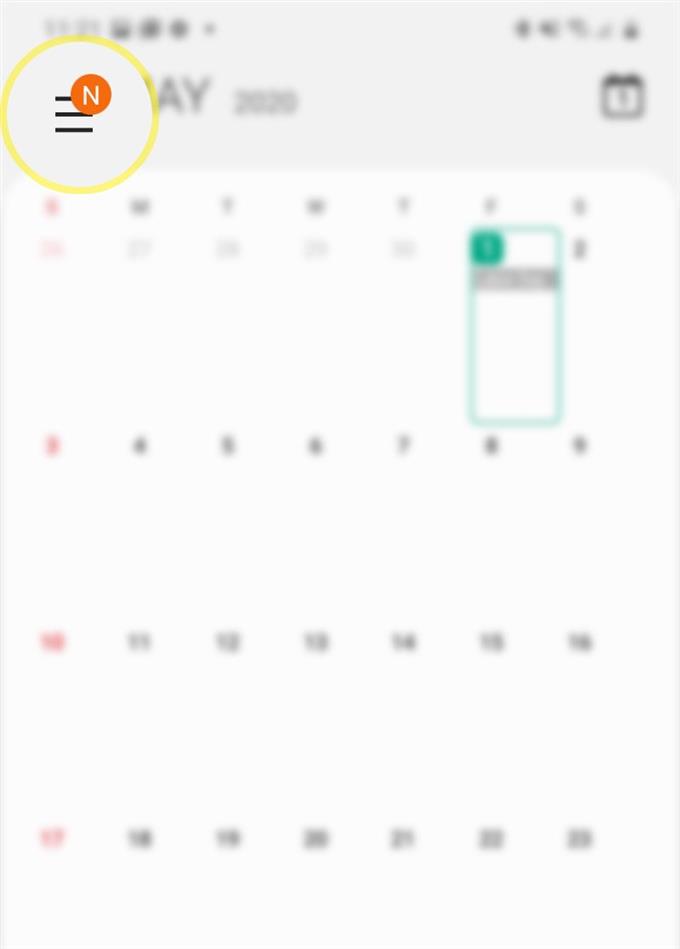
- Trykk på Påminnelse for å fortsette.
Deretter vises påminnelsesskjermen.

- Trykk på + Skriv en påminnelsesknapp for å begynne å skrive påminnelsen.
Neste skjermbildet vises.

- Skriv inn innholdet i notatet ditt i tekstfeltet som følger med.
Du kan bruke grunnleggende formateringsverktøy eller legge til bilde (r) i notatet.

- Trykk på tidsbryteren for å slå den på.
Når dette er aktivert, vises en liste over tidsalternativer.

- Velg ønsket tid og spesifiser deretter påminnelsestypen.
Blant alternativene er Gjenta ikke og Medium.
Du kan også velge å bruke Hele dagen tab.
For å gjøre det, trykk bare på fanen og velg ønsket dato fra kalenderen.
- For å spesifisere et angitt sted for den forventede hendelsen, går du tilbake til hovedskjermbildet og trykker på Plasser-bryteren for å aktivere den.
Du kan velge et sted basert på din nåværende beliggenhet eller legge til steder til din Samsung-konto.

- Når du er ferdig med å lage notatet, trykker du på Lagre-knappen.
Notatet er nå opprettet og planlagt.

Verktøy
- Android 10, One UI 2.0 og nyere
materialer
- Galaxy S20, Galaxy S20 Plus, Galaxy S20 Ultra
En forhåndsvisning eller sammendrag av de (n) opprettede notatet lagres i påminnelsesmappen. For å legge til en påminnelse eller memo, bare trykk på + -ikonet øverst til høyre på skjermen før søk (forstørrelsesglass) -ikonet.
Telefonen din vil deretter varsle deg når den angitte datoen og klokkeslettet for den påminnelsen nærmer seg. Varslingsstilen er vanligvis satt til medium. Dette betyr at du vil få et varsel i fullskjerm og høre en kort lyd som en varslingslydpåminnelse.
Varselstil, påminnelse om lydpåminnelse og andre relevante alternativer kan også endres eller tilpasses etter dine preferanser. Alt du trenger å gjøre er å få tilgang til påminnelsesinnstillingene fra kalender-appen.
Og det dekker alt i denne opplæringen. Hold deg oppdatert for mer omfattende tutorials, tips og triks som vil hjelpe deg å få mest mulig ut av din nye Samsung Galaxy S20 smarttelefon.
Du kan også sjekke ut vår YouTube-kanal for å se flere videoveiledninger for smarttelefoner og feilsøkingsveiledninger.
LES OGSÅ: Hvordan aktivere Galaxy S20 Blue Light Filter | Blokker skadelige lysstråler og stråling